Full guide om overføring av data fra Android til iPhone, iPad med Flytt til iOS
Flytt til iOS, en gratis app designet av Apple med målfor å hjelpe Android-brukere med å hoppe skip for iOS. Med det kan du nesten alle slags innhold som meldingshistorikk, kamerabilder og videoer, nettbokmerker, postkontoer, kalendere osv. Fra Android til iPhone. Her vil vi guide deg gjennom hvordan du bruker Flytt til iOS-app etter konfigurering. Men først, sørg for at du laster ned Flytt til iOS-appen til Android-enheten din for å få hjelp til å bytte fra Android-enheten din til din nye iPhone, iPad eller iPod touch.

Dette er hva du trenger å vite
Før du begynner å overføre innhold fra Android til iPhone / iPad / iPod med Flytt til iOS, må du forsikre deg om at følgende krav er oppfylt:
- Det krever nettbrett og smarttelefoner som kjører Android 4.0 og nyere.
- Forsikre deg om at Wi-Fi-tilkoblingen for både din nåværende Android-telefon og den nye iPhone eller iPad er slått på.
- IPhone / iPad / iPod kjører iOS 9 eller nyere.
- Både Android-telefonen din og iPhone / iPad / iPod har nok strøm.
- Støtter bare iPhone 5 eller nyere, iPad 4. generasjon eller nyere, iPad mini 2. generasjon eller nyere, så vel som iPod touch 6. generasjon.
Detaljerte trinn for å bruke Flytt til iOS
Under installasjonsprosessen for den nye iOS-enheten din,velg “Flytt data fra Android” på app- og dataskjermen (Hvis du allerede har fullført oppsettet, må du slette iOS-enheten og starte på nytt. Hvis du ikke vil slette, bare overfør innholdet manuelt).
Når du har koblet den nye iOS-enheten til Wi-Fi-nettverket, ser du appen og dataskjermen der du trykker på Flytt data fra Android. Bare trykk Fortsett på Android Flytt til iOS-app.
Deretter kan du se en kode på iOS-enheten din. Ta tak i den ti-sifrede koden som vises på iOS-enheten din, og skriv den inn på Android-enheten din.
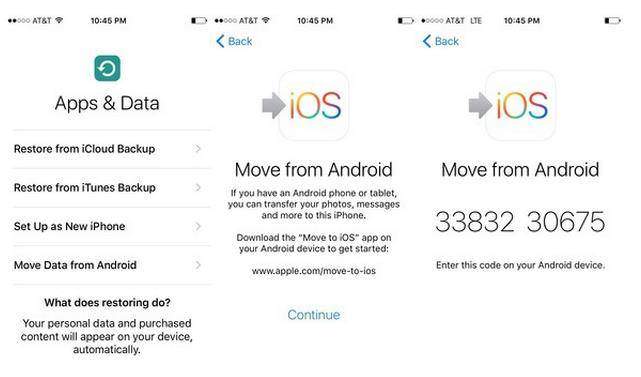
Etter å ha tastet inn koden, vil den nye iOS-enheten din og den gamle Android-telefonen koble seg til hverandre.
Denne appen på Android-telefonen din vil spørre deg hvatype data du ønsker å overføre til din nye iOS-enhet. Velg innholdet du ikke vil overføre, og trykk på "Neste" øverst til venstre på skjermen.
La de to enhetene gjøre tingene sine. Dette kan ta en stund, avhengig av hvor mye du har.

Når den er fullført, må du fullføre installasjonsprosessen på iPhone eller iPad, og ikke glem å tørke av Android-enheten din med all sensitiv informasjon.
Hvis det oppstår problemer under bruk av Flytt til iOS, som at Flytt til iOS ikke fungerer, kan du få svaret fra Topp 2 måter å fikse Flytt til iOS fungerer ikke.
Det er det, med de detaljerte trinnene som er gittovenfor, tror jeg du har lært hvordan du bruker Flytt til iOS-app på iPhone, iPad og iPod touch nå. Men denne appen har sine begrensninger, den fungerer for eksempel bare når du setter opp iOS-enheten din for første gang, enten utenfor boksen eller etter tilbakestilling av fabrikken. Hvis du ikke vil tilbakestille enheten til fabrikk, foreslår vi at du overfører dataene dine til datamaskinen fra Android-enheten din først, og deretter synkroniserer de overførte dataene til iOS-enheten din ved å bruke en tredjeparts dataflyttende app, som Tenorshare iCareFone, som fokuserer på å administrere og overføre alle slags data mellom datamaskin og iOS-enhet, er denne måten mye bedre og tryggere enn å bruke Flytt til iOS.









